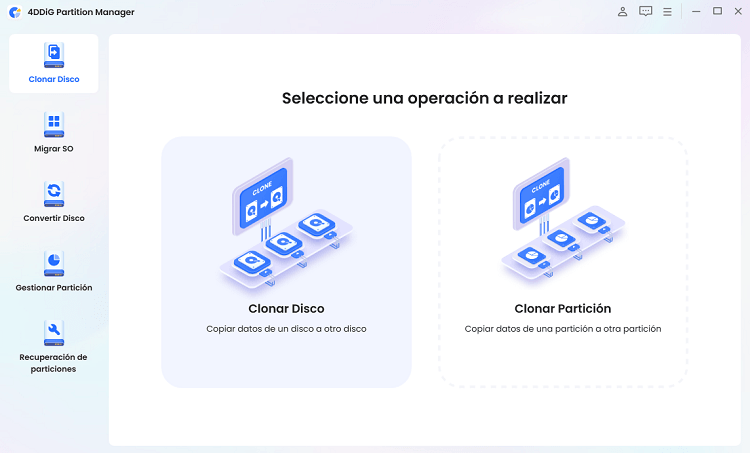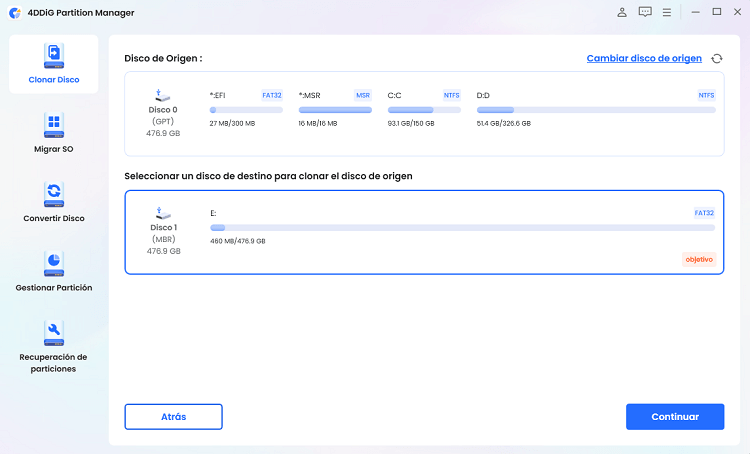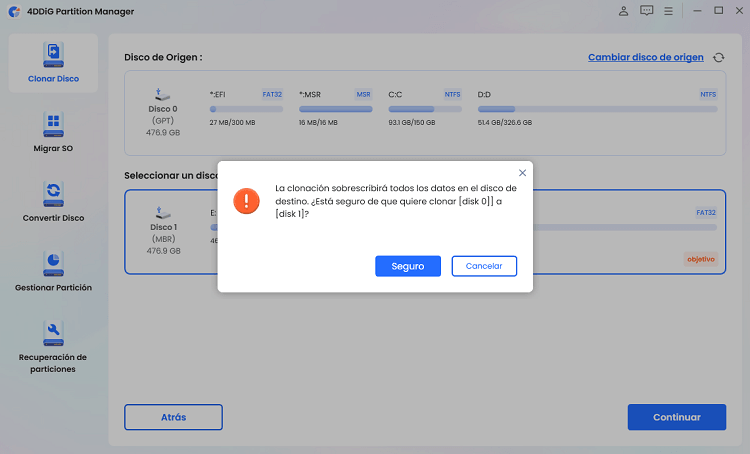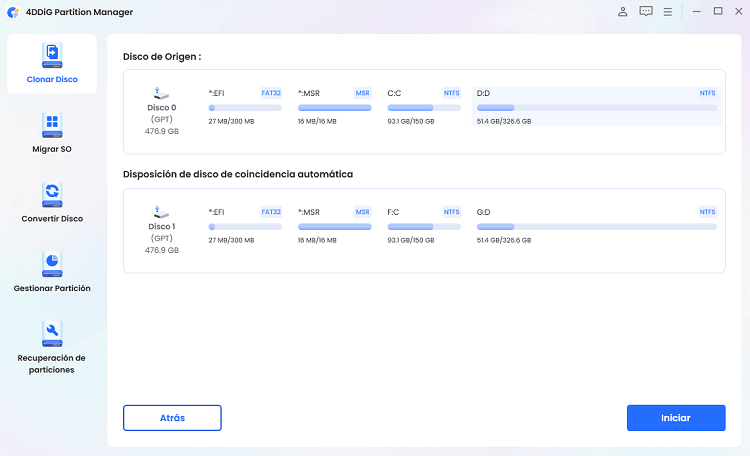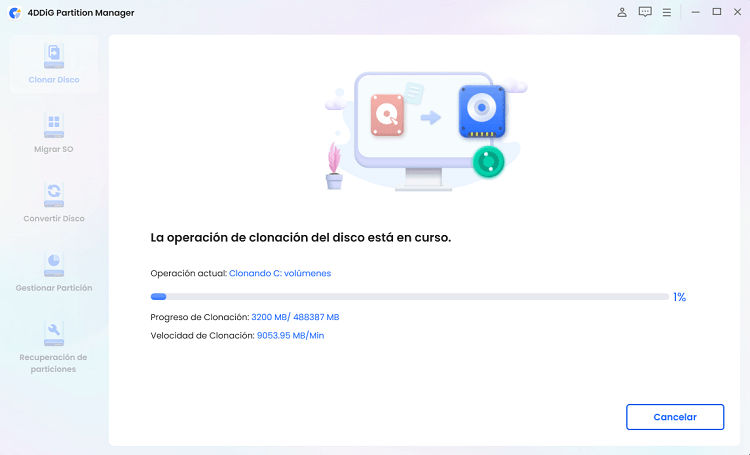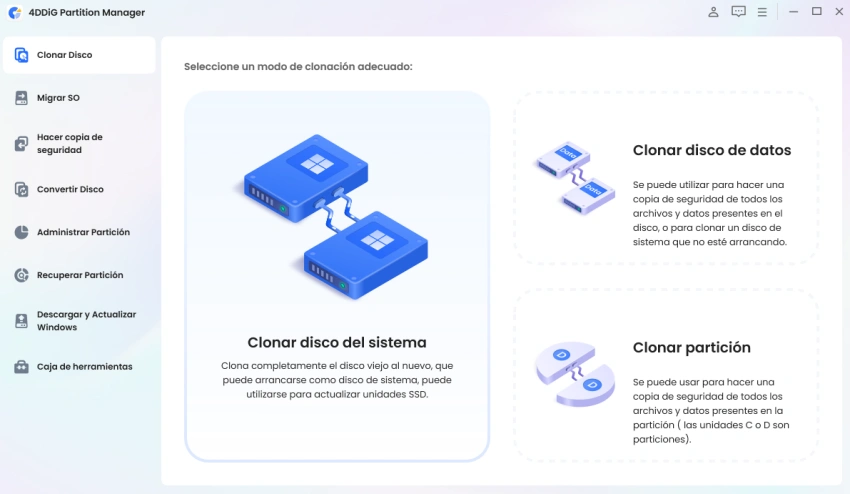¿Cómo clonar una SSD M.2 con una sola ranura? Guía paso a paso
¿Quieres aprender a clonar una SSD M 2 con una sola ranura? Sólo tienes que descargar el mejor software de clonación de disco-4DDiG Partition Manager para hacer este trabajo con facilidad y seguridad.
¿Te preguntas cómo clonar una SSD M.2 con una sola ranura? Muchos usuarios de ordenadores se encuentran con este dilema, sobre todo cuando necesitan actualizar su almacenamiento, sustituir una unidad que falla o transferir datos a una nueva SSD M.2. El reto reside en la limitada disponibilidad de ranuras M.2 en la mayoría de las placas base, lo que te deja con la duda de cómo clonar eficazmente tu unidad existente sin el lujo de disponer de una ranura de repuesto.
No hay por qué preocuparse, ya que en esta guía detallada, te acompañaremos a través del proceso de clonación de tu SSD M.2, incluso si sólo tienes una ranura a tu disposición. Te alegrará descubrir que, con las herramientas adecuadas y un método sencillo, podrás resolver este problema en cuestión de minutos.
Así que, empecemos.

Parte 1: Visión general de las SSD M.2
Antes de sumergirnos en el proceso de clonación de una unidad SSD M.2 con una sola ranura, es esencial tener claro qué son las unidades SSD M.2 y por qué se han hecho tan populares en el mundo del almacenamiento.
Las unidades SSD M.2 son una solución de almacenamiento moderna que se ha generalizado en portátiles, ordenadores de escritorio y otros dispositivos informáticos gracias a su formato compacto, su rendimiento de alta velocidad y su eficiencia energética.
Ahora veamos cómo clonar una SSD M.2 con una sola ranura.
Parte 2: ¿Qué necesitas preparar para un PC con una sola ranura?
Antes de empezar con el proceso de clonación, hay algunas cosas que necesitas preparar para que un PC pueda clonar una SSD M.2 con una sola ranura.
- Un conversor de USB a SSD M.2: la forma más sencilla de conectar una SSD M.2 a tu PC es utilizando un conversor de USB a SSD M.2. Este práctico dispositivo te permite conectar sin esfuerzo tu SSD M.2 a tu ordenador, proporcionando una solución cómoda y sencilla.
- Comprobar el estilo de partición: Antes de conectar la nueva SSD M.2, es importante asegurarse de que su estilo de partición sea compatible con tu disco duro actual. En caso de incompatibilidad, es posible que tengas que convertir el estilo de partición entre MBR (Master Boot Record) y GPT (GUID Partition Table) según corresponda.
- Software de clonación adecuado: Necesitarás un software de clonación fiable, como 4DDiG Partition Manager, Acronis True Image u otras herramientas de confianza para copiar los datos de tu SSD M.2 de origen a la SSD de destino. El software simplifica el proceso de clonación y garantiza la integridad de los datos.
Así que una vez que todas estas cosas estén listas, necesitarás una herramienta de clonación fiable.
Pero cuál elegir porque hay un montón de software de clonación disponibles en el mercado. Así que con el fin de ayudarte, vamos a recomendarte el mejor Clonador de SSD M.2 SSD.
Parte 3: El mejor clonador de SSD M.2--Simplifica el proceso de clonación
Cuando se trata de elegir el mejor clonador de SSD M 2 para simplificar el proceso de clonación y garantizar la seguridad, recomendamos altamente el 4DDiG Partition Manager. Este potente software ofrece una serie de características que hacen que la clonación de tu SSD M.2 sea pan comido.
Estas son algunas de las principales características del 4DDiG Partition Manager:
Descarga Segura
- Clonación sin esfuerzo: El 4DDiG Partition Manager simplifica el proceso de clonación con una interfaz intuitiva, lo que te permite copiar tu SSD M.2 con facilidad, incluso si sólo tienes una ranura.
- Migración con un solo clic: Este software ofrece una función de migración con un solo clic, por lo que es increíblemente fácil de usar y adecuado tanto para principiantes como para usuarios experimentados.
- Opciones de clonación: Proporciona varias opciones de clonación, incluyendo clonación de disco y clonación de partición, asegurando flexibilidad en la transferencia de tus datos.
- Soporta Varios Tipos de Disco: El 4DDiG Partition Manager soporta una amplia gama de tipos de disco, incluyendo los HDD, SSD y SSD M.2, por lo que es una solución versátil para tus necesidades de clonación.
- Seguro y fiable: Con tecnología avanzada de protección de datos, garantiza una migración de datos segura y fiable sin riesgo de pérdida de datos.
- Compatibilidad con sistemas operativos: Es compatible con varios sistemas operativos Windows, lo que garantiza una amplia compatibilidad con diferentes configuraciones.
Parte 4: Guía Paso a Paso: Cómo clonar una SSD M.2 con sólo una ranura?
En primer lugar, conecta tu SSD M.2 al ordenador. Ahora instala 4DDiG Partition Manager y ejecútalo. En la interfaz principal, haz clic en el botón Clonar Disco.

Ahora selecciona la SSD M.2 de destino que quieres usar para clonar y pulsa el botón Continuar.

Ten en cuenta que la clonación sobrescribirá todos los datos del disco de destino. Comprueba y asegúrate de que tu elección es correcta antes de hacer clic en "Seguro" para continuar.

Aquí verás una vista previa de todo el proceso. Si todo es correcto, pulsa el botón Iniciar.

Espera a que termine la clonación del disco. La velocidad de clonación depende del tamaño del disco de origen. Durante este tiempo, no interrumpas ni realices otras operaciones. Una vez finalizado el proceso, puedes pulsar el botón Finalizar.

Parte 5: ¿Cómo puedo arrancar el sistema operativo Windows desde una SSD M.2 recién clonada?
¡Enhorabuena por clonar con éxito tu SSD M.2 con una sola ranura utilizando 4DDiG Partition Manager!
Ahora, vamos a abordar el paso crucial de arrancar el sistema operativo Windows desde la SSD M.2 recién clonada.
- Asegúrate de que el ordenador está apagado. Si estabas sustituyendo una unidad SSD M.2 existente, retira la unidad original e inserta con cuidado la unidad SSD M.2 recién clonada en la misma ranura.
-
Enciende tu ordenador. Lo ideal sería que arrancara automáticamente desde la nueva unidad SSD M.2 si está configurada como dispositivo de arranque principal en los ajustes BIOS/UEFI. Si no es así, puede que tengas que acceder BIOS/UEFI y cambiar el orden de arranque para dar prioridad a la nueva SSD M.2.
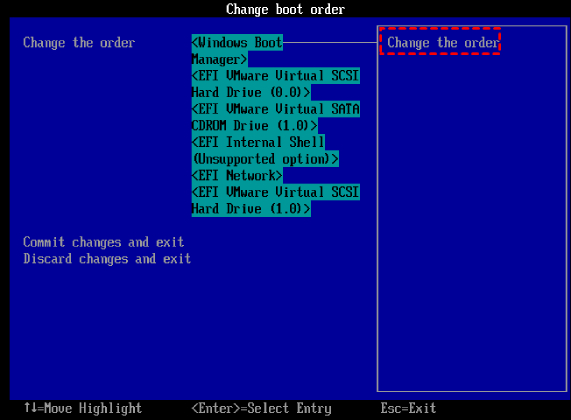
- Si tu sistema no arranca desde la nueva SSD M.2, accede a la configuración de tu BIOS/UEFI durante el proceso de arranque (normalmente pulsando una tecla específica, como F2 o Supr). Navega hasta la configuración del orden de arranque o prioridad de arranque y establece la nueva unidad SSD M.2 como dispositivo de arranque principal.
- Después de configurar el orden de arranque, guarda los cambios y sal de la configuración BIOS/UEFI. Tu ordenador arrancará entonces desde la SSD M.2 recién clonada.
Conclusión
Así que, eso es cómo clonar una SSD M 2 con una sola ranura. Todo lo que tienes que hacer es seguir los pasos cuidadosamente y terminarás clonando tu SSD. Con la selección de una herramienta de clonación fiable como 4DDiG Partition Manager, puedes simplificar todo el proceso, asegurando una transición suave y eficiente. Recuerda prestar atención a los detalles, desde la preparación de los componentes necesarios hasta la configuración de tus ajustes BIOS/UEFI, para garantizar un proceso de clonación sin problemas.
También te puede interesar
- Home >>
- Disco Duro >>
- ¿Cómo clonar una SSD M.2 con una sola ranura? Guía paso a paso